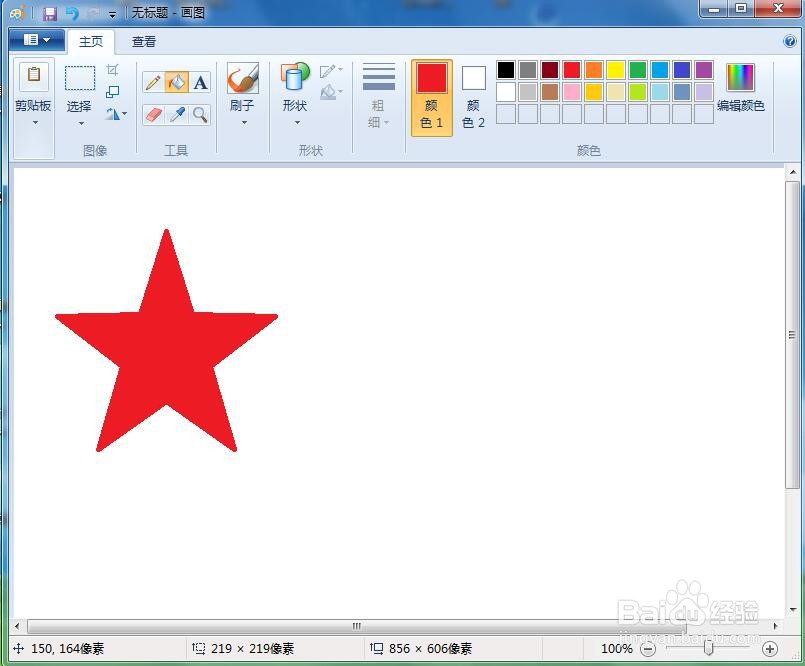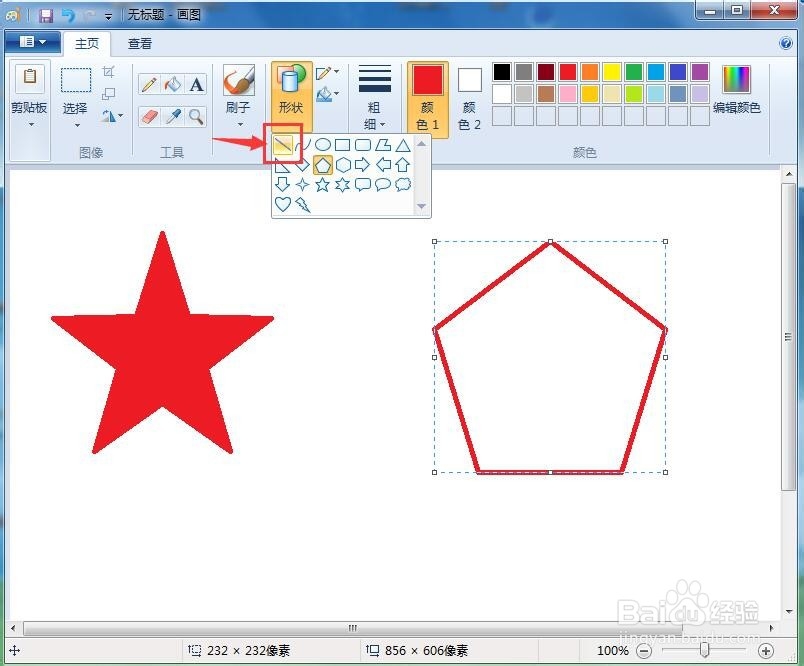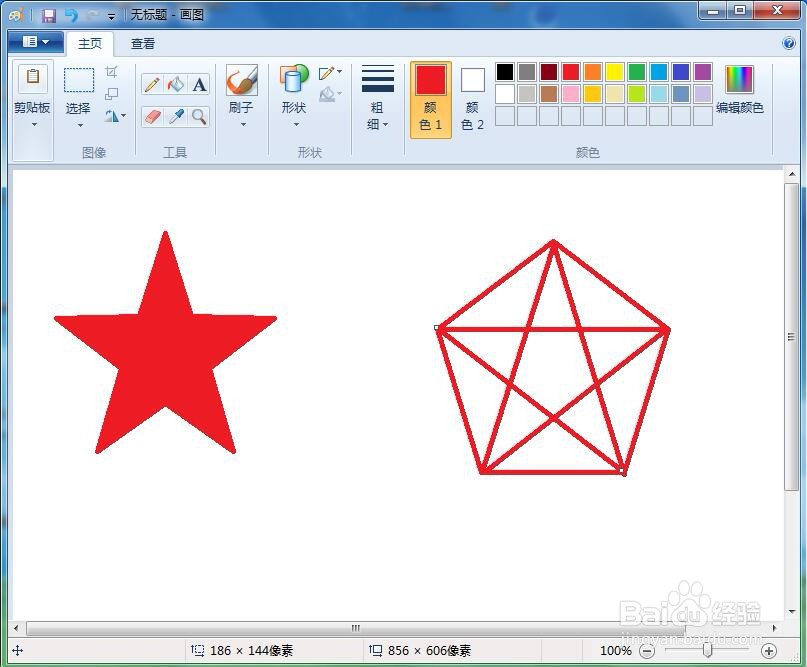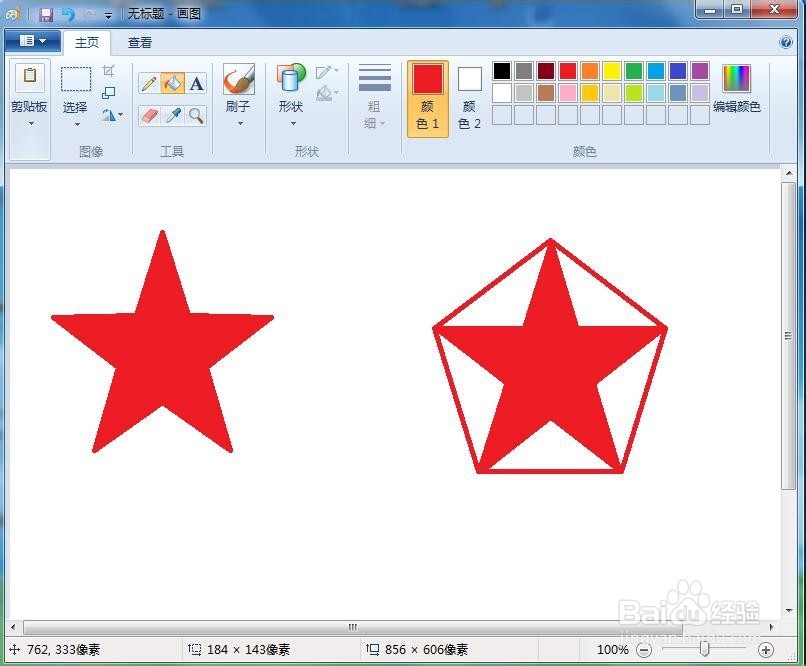在画图中绘制红色五角星的方法
1、打开画图程序,进入它的主界面中;
2、在颜色面板中点击选中红色;
3、点击形状,选择五角星;
4、左手按下换档键,右手按下鼠标左键,在画布上拖动,画出一个五角星;
5、点击用颜色填充工具;
6、在五角星内部点击鼠标左键,给五角星填充上红色,画出一个红色五角星;
7、我们还可以在画图中利用五边形和直线工具画五角星,点击形状,选择五边形;
8、左手按下换档键不放,右手按住鼠标左键,拖动鼠标,画出一个正五边形;
9、点击形状,选择直线;
10、画出五边形所有的对角线;
11、点击用颜色填充工具;
12、在五条对角线相交的部分点击鼠标左键,填充上红色,我们就画出了一个红色五角星,可以看出用后者画出的五角星线条更直、更标准,如果只要里面的五角星,可以用橡皮擦将五条边框擦除掉。
声明:本网站引用、摘录或转载内容仅供网站访问者交流或参考,不代表本站立场,如存在版权或非法内容,请联系站长删除,联系邮箱:site.kefu@qq.com。
阅读量:32
阅读量:39
阅读量:91
阅读量:48
阅读量:51